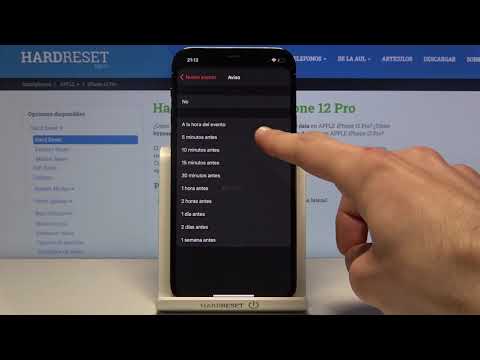Este wikiHow te enseñará cómo editar tu nombre de usuario de Pinterest cuando estás en una computadora. Esta es la parte de su URL personal de Pinterest que viene después de “www.pinterest.com/”.
Pasos

Paso 1. Vaya a https://www.pinterest.com en un navegador web
Puede utilizar cualquier navegador web, como Chrome o Safari, para acceder a Pinterest en su computadora.
Si aún no ha iniciado sesión en su cuenta, inicie sesión ahora

Paso 2. Haga clic en Guardado
Es el ícono de persona gris en la esquina superior derecha de la pantalla.

Paso 3. Haga clic en el icono del perno
Está encima de tu nombre, cerca de la esquina superior izquierda de la pantalla (justo debajo de la barra de búsqueda).

Paso 4. Haga clic en Perfil
Está en el lado izquierdo de la pantalla. Esto le lleva a la parte de la página en la que puede editar tanto su nombre para mostrar como su nombre de usuario.

Paso 5. Actualice su nombre y / o apellido en “Nombre
Si no le gusta la forma en que aparece su nombre aquí, haga clic en cualquiera de las casillas, presione ← Retroceso o Eliminar para eliminar lo que está allí y escriba su nuevo nombre.

Paso 6. Escriba un nuevo nombre de usuario en el cuadro "Nombre de usuario"
Es el cuadro que sigue inmediatamente a "www.pinterest.com/". Haga clic con el mouse al final del nombre de usuario, presione ← Retroceso o Eliminar para borrar lo que está allí, luego ingrese su nuevo nombre de usuario.

Paso 7. Haga clic en Guardar configuración
Es el botón rojo que está cerca de la esquina inferior derecha de la página. Su nuevo nombre de usuario y / o nombre real se actualizarán inmediatamente.